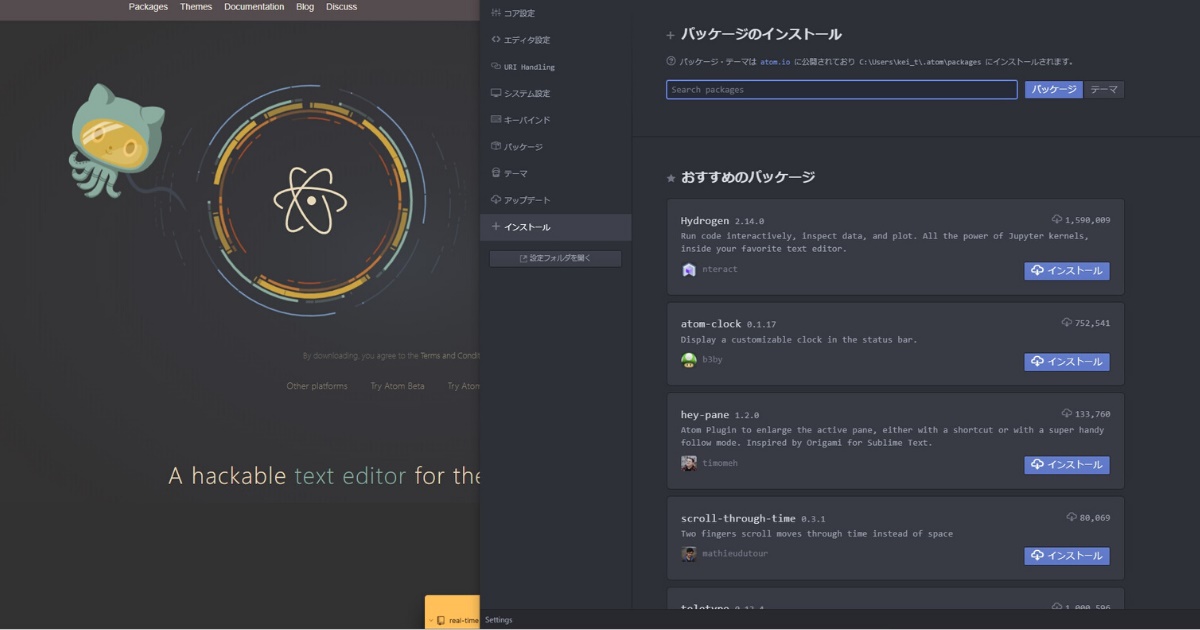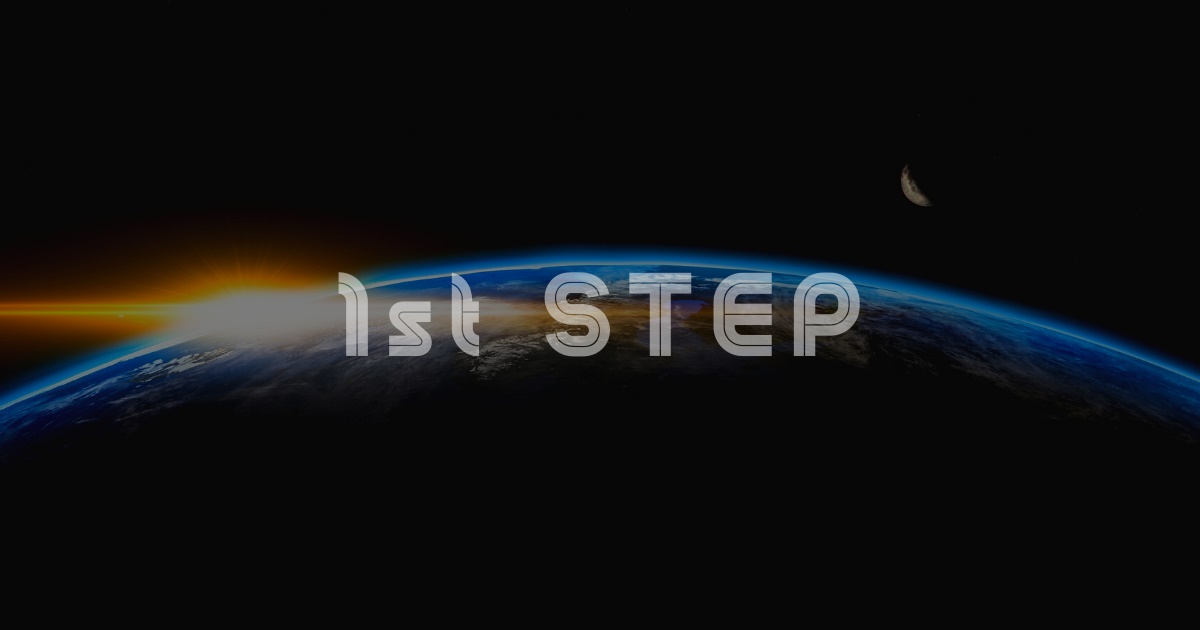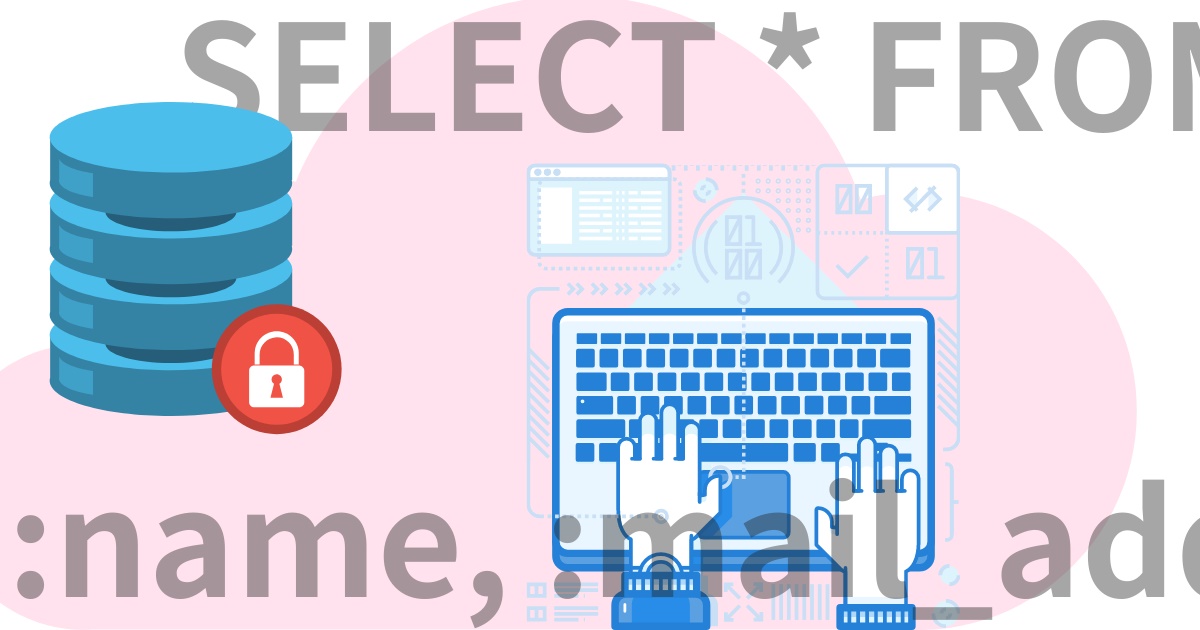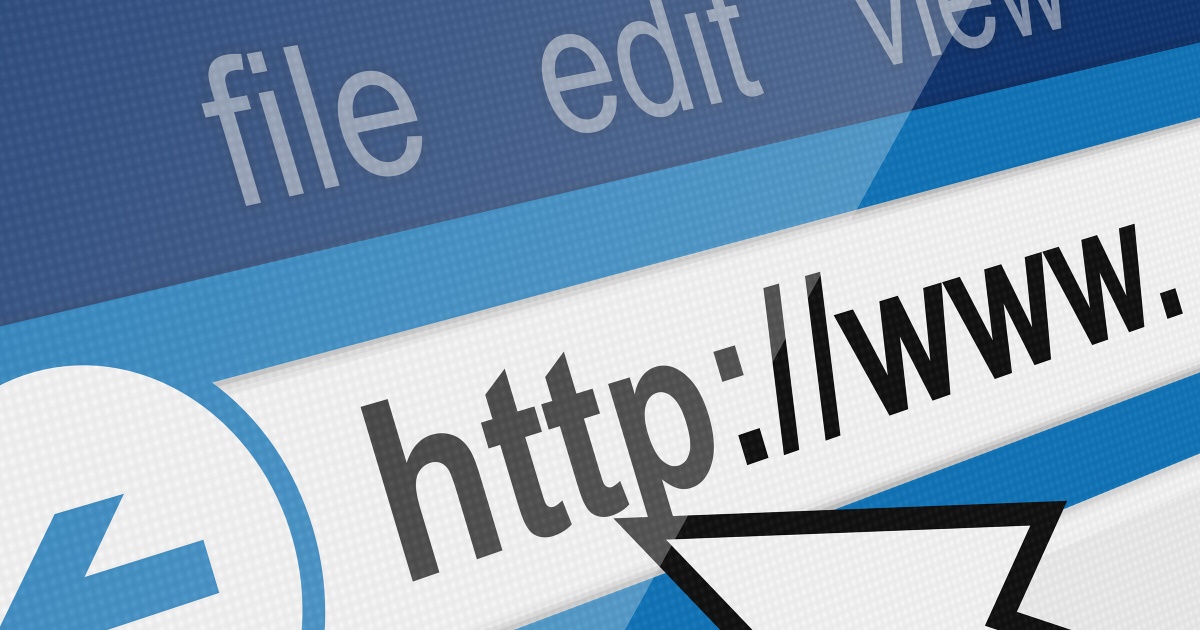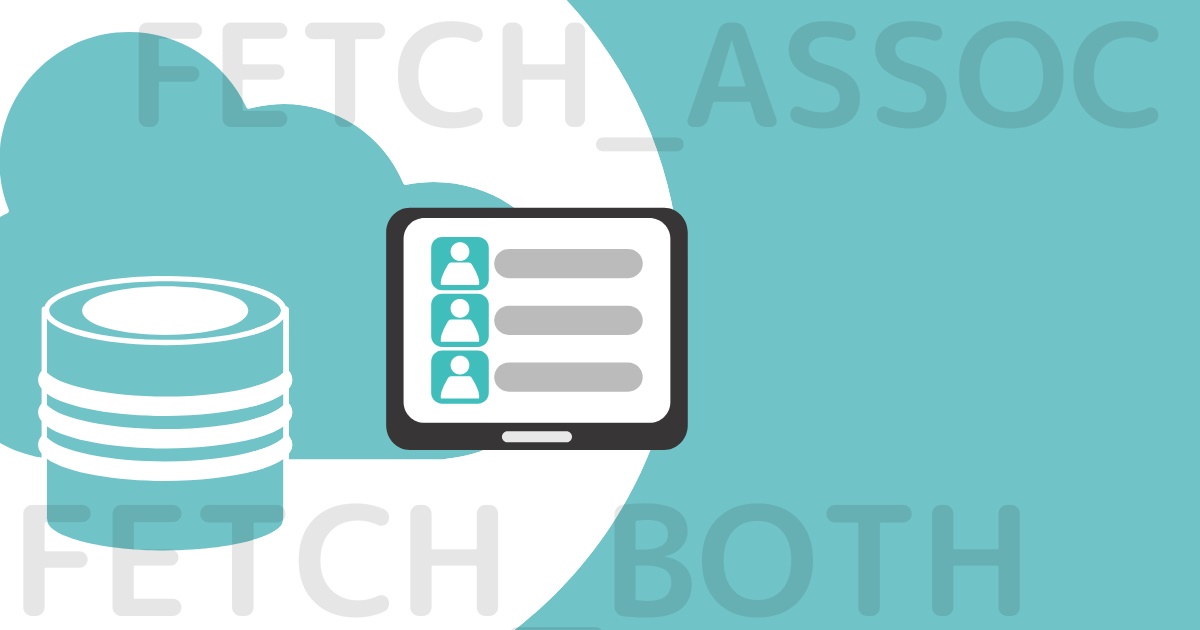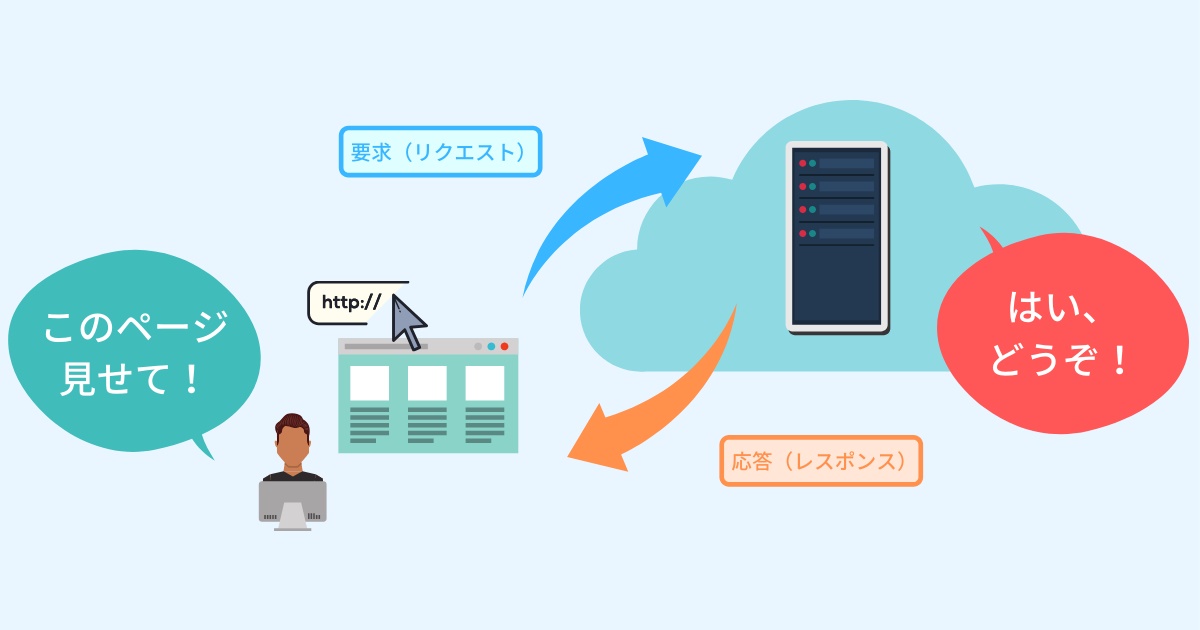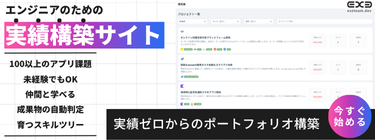2020.03.01
2022.06.12
macOS CatalinaにEclipse(日本語版)をセットアップする手順
この記事の動画版はこちら(画像クリックでYoutubeに飛びます)
チャンネル登録お願いします!
Mac版Eclipseのインストール手順
以下のURLにアクセスします。
http://mergedoc.sourceforge.jp/
(1) 最新版をダウンロードします。
(2) Mac 64bitのPHP Full Editionをダウンロードします。
※ダウンロードには結構時間がかかりますので気長に待ちましょう!
(3) ダウンロードしたdmgファイルをダブルクリックします。
(4) 左のEclipseのアイコンを、右のApplicationsフォルダへドラッグ&ドロップします。
ファイルのコピーが行われますので、コピーが完了したらこの画面は閉じてOKです(ダウンロードしたファイルも削除してしまって問題ありません)
これで、Eclipseのインストールは完了です。
Eclipseの初回起動
(1) Finderでアプリケーションフォルダを開くと、Eclipseのアイコンがありますので右クリックして「開く」をクリックします。
(2) ワークスペースの選択画面が表示されますので「参照」ボタンをクリックして、ソースコードを保存したいフォルダを選択します(講座では「Dropbox>develop」フォルダを指定します)
(3) 起動ボタンをクリックします。
(4) このような画面が表示されれば、Eclipseの起動は完了です。